Day 14 - UML x Interface — Portal
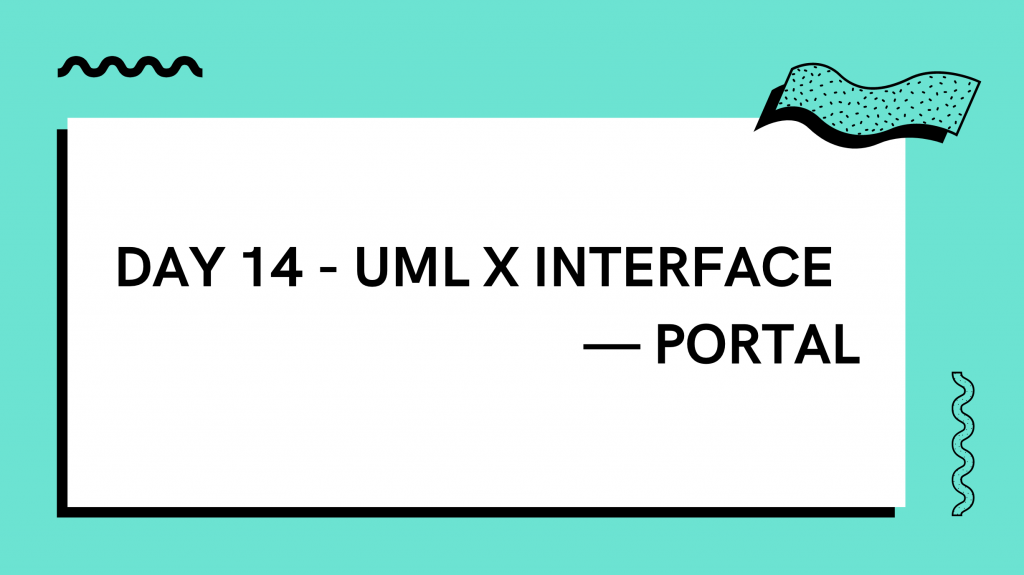
UML
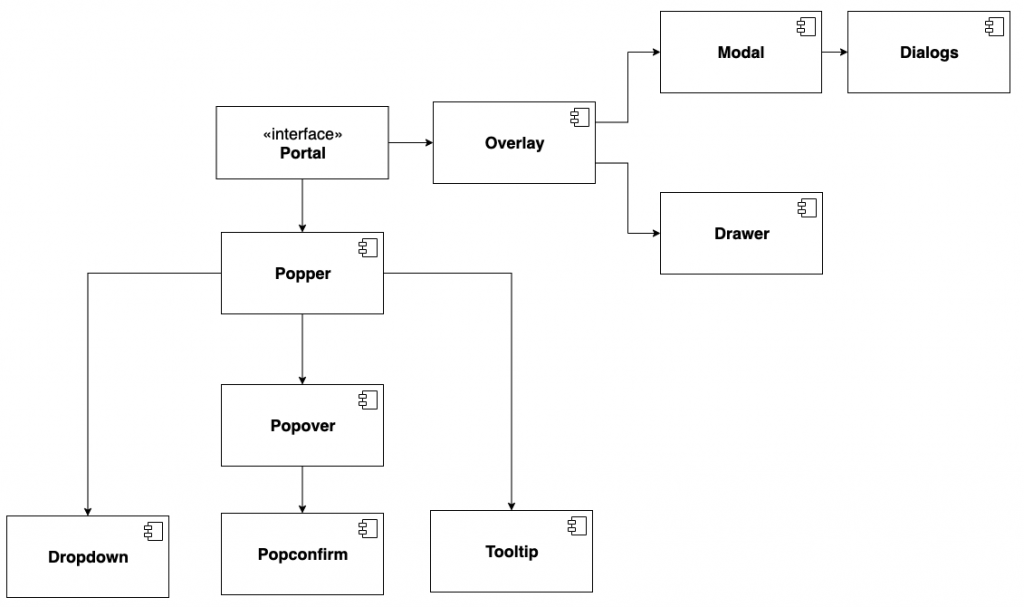
Portal 是什麽?
开始之前,先说一下 Portal 其实是 React 比较常用的 Pattern,因此非 React 使用者可以斟酌一下怎麽去理解这个 Interface。
Vue 是在第三版之後才实现了这个功能,在此之前都是以 Dialogs 这个元件来满足下面会提到的 Portal、Popper、Popconfirm 的使用情境。
而 Angular 则是原本的 template 语法就已经能满足 Portal 所需要的功能,因而不会特别去实作 Portal 和 Popper,它在 Material 上会跟 Vue 一样实作 Dialogs ,而在 Ant Design 则是有去实作 Popconfirm。
由於「传送」这个功能可以用在很多地方,因此 Portal 也可以是一个 interface ,透过 UML 来看 Portal 相关的依赖关系大概会长这样,当然要不要照这种方式去建构这些元件也是很看使用情境的,那以下会来简单介绍一下各个 Component。
进入正题
先来看看 Portal 长怎样:
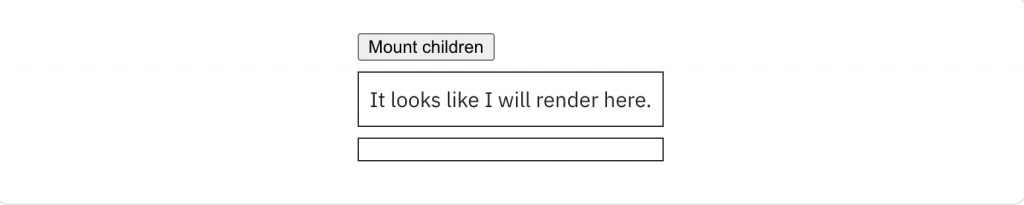
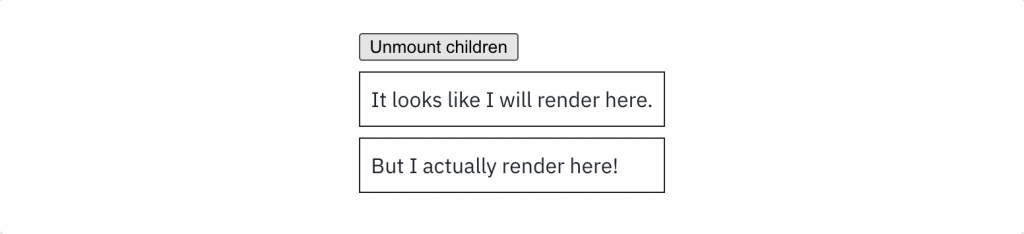
How to use
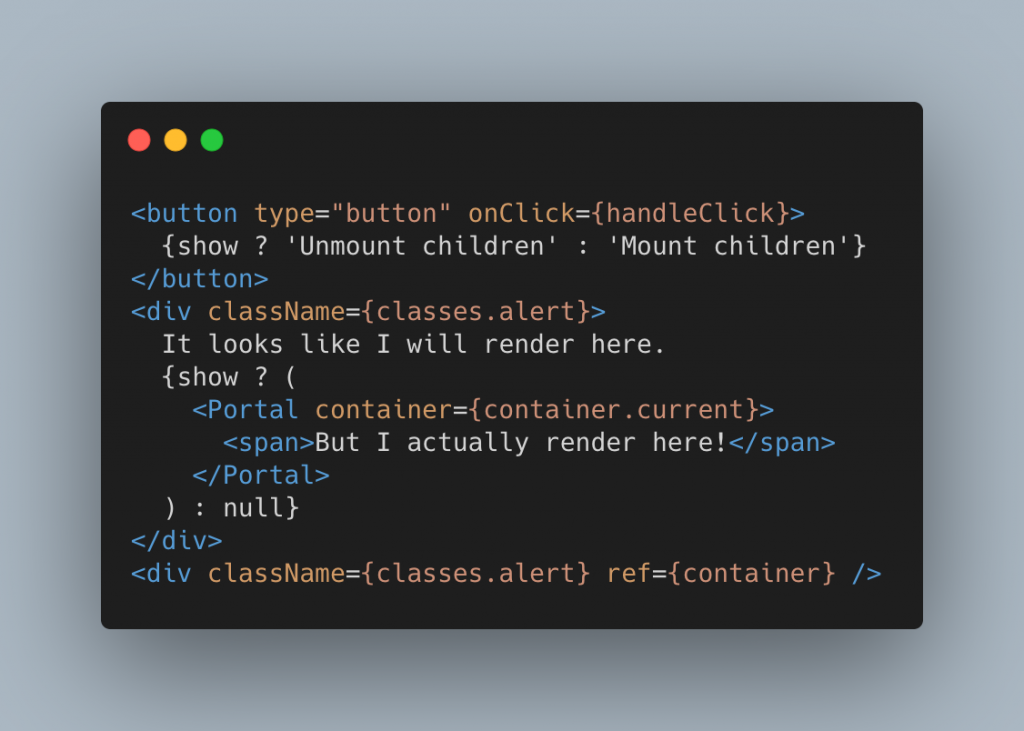
Portal 的作用是让元件脱离原本的 DOM 结构,子元件可以传送到父元件以外的任意地方,可以把它想像成一个元素的「传送门」,要传送到的地方叫 container。
没有 container 的情况下,子元素会 render 到与 root 同层的位置。
有给的话 Element 会 render 到 container 之下,接下来直接看看 Materiel-UI 的范例 ,相信就会清楚很多了。
Popper
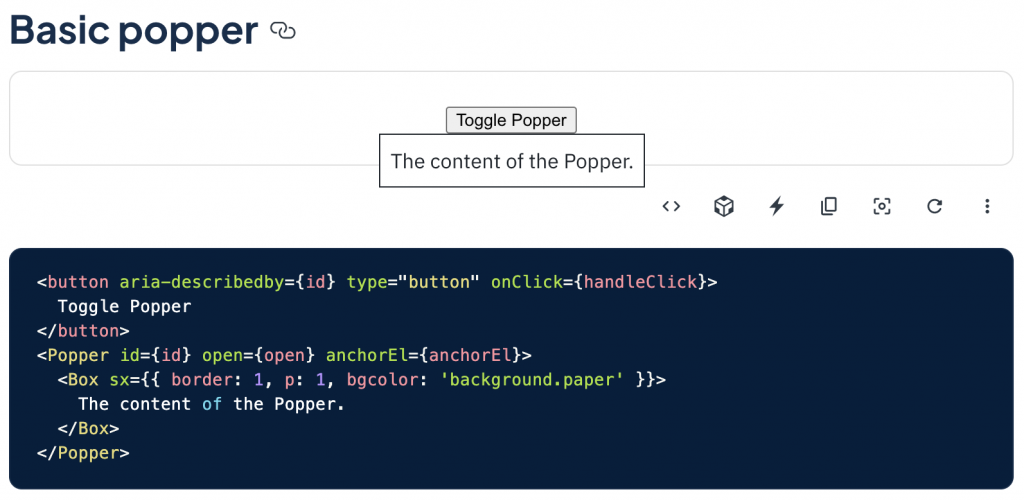
看到 Popper 时,大家可能会好奇 Popper 跟 Portal 的差别在哪?
Portal 是单纯在实现「传送」这个功能,是一个没有样式,单纯能把子元素传送出去的元件。
Popper 则是去包装 Portal,在 Portal 提供了「传送」这个功能之後,进一步地去定位元素要出现的位置(anchorEl ),就像图中是能让 Popper 出现在 Toggle Popper 这个按钮下面。
这边要做的处理是「确保 Popper children 能有正常显示的空间」,出现要的位置、与锚定的 Element 要保持多少距离等等。
没有给 anchorEl 的话,预设锚定 Element 是 body , Popper 会出现在左上方(因为没有东西可以定位)。
有给的话 锚定 Element 就会是给定的那个 Element, Popper 会根据该 Element 定位在他的上下左右。
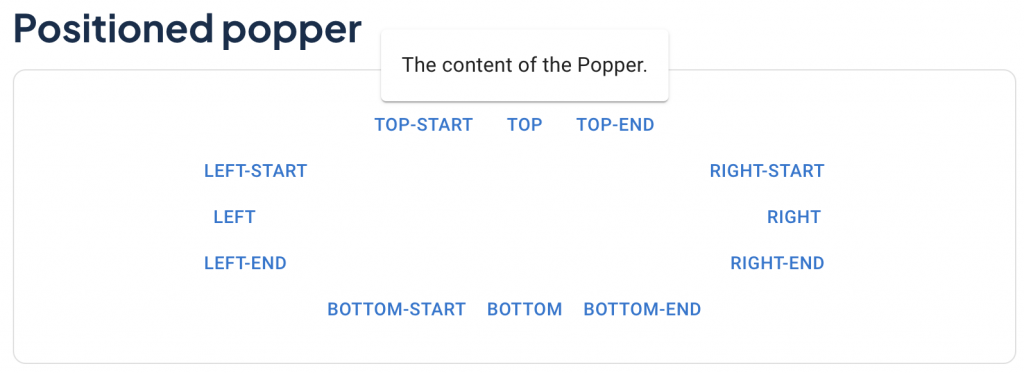
Popover
Popover 是有「标题」与「内容」版的 Popper,是在 Popper 的基础上,给定常用样式的 UI 元件。
虽然看起来没什麽,但如果专案中有很多 Popover 的使用情境的话,切出来绝对是不吃亏的。
如果真的要省通常也是会省掉 Popper ,而不是 Popover ,监於 Material-UI、Ant Design 和 Chakra-UI 都有 Popover,但只有 Material-UI 特别拆了 Popper 这一层来判断。
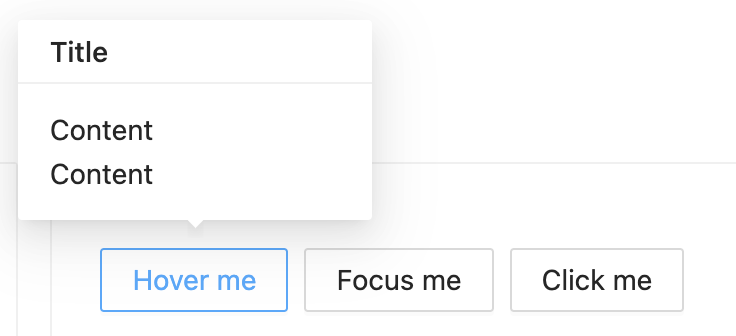
How to use
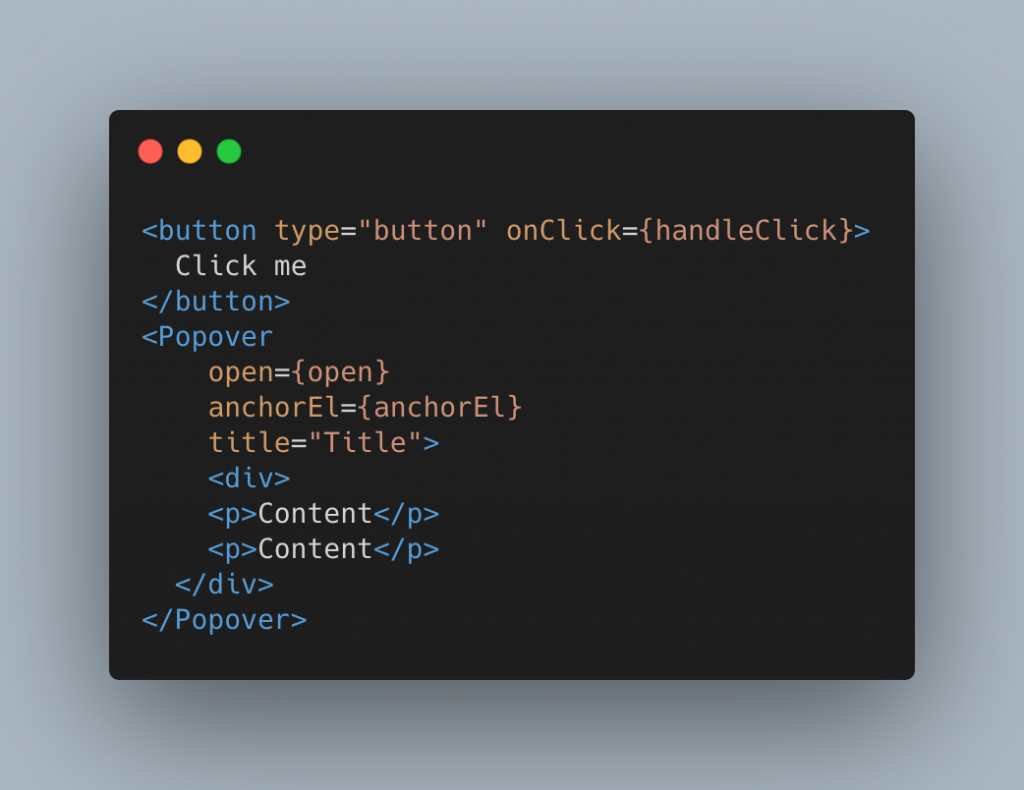
Popconfirm
从 Popover 再往前走一步,把 children 包成「确认」和「取消」这两个按钮,主要使用情境就像是附图那样,通常是在使用者想做一些重要的操作(如:取消)时,能再确认一次。
需要注意的是元件分类的部分,Popconfirm 与 Popper 和 Popover 不一样,会被归类到 Feedback ,主要是让使用者做某些动作时,有一个「确认」的回馈,而不像前两者一样只是在展示资讯。
那 Poper 和 Popover 的分类就看各个系统怎麽去理解了,可以是 Utils、Data Display 或其他自己定义出来的种类。
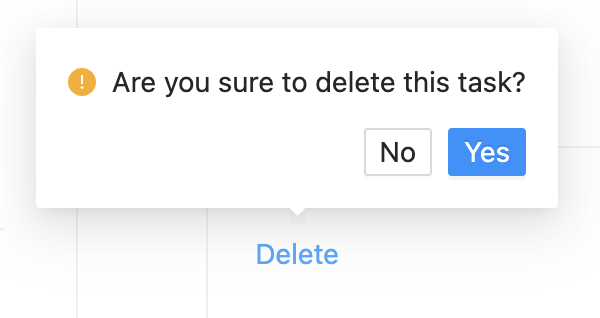
How to use
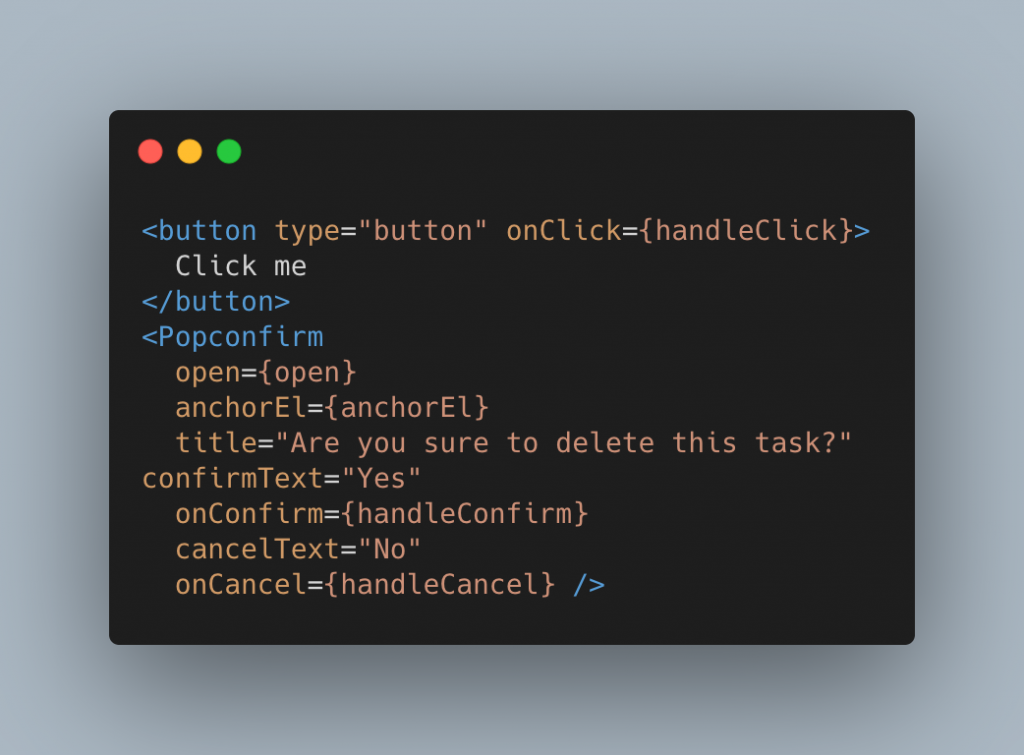
Tooltip
Tooltip 的功能就跟名字一样,是一种 「提示」,可以在文字或是按钮上显示额外的资讯,通常是在滑鼠 Hover 上去的时候触发,让你点击前可以更知道关於这个按钮的功能,或是显示文字的别种资讯(中文字显示英文翻译 或是 字数过长 ellipsis 的时候显示剩余文字 等等)。
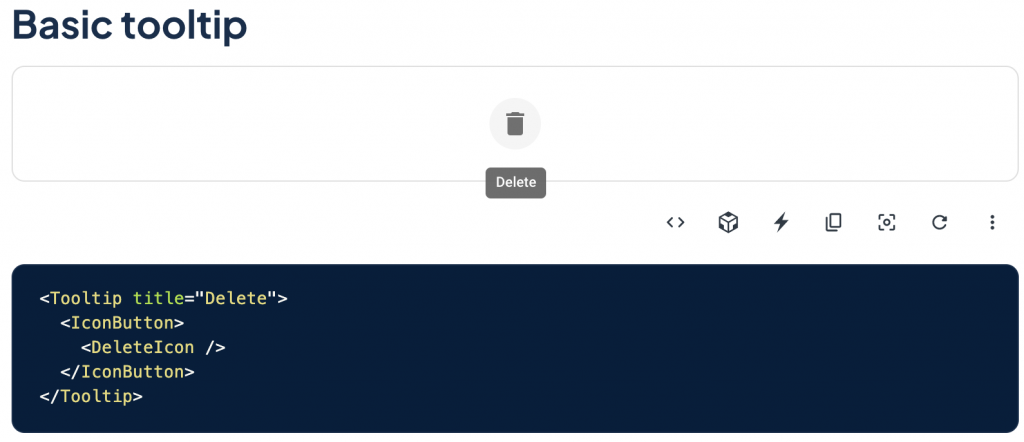
How to use
// Material-UI Example
<Tooltip title="Delete">
<IconButton aria-label="delete">
<DeleteIcon />
</IconButton>
</Tooltip>
<Tooltip title="Add" aria-label="add">
<AddIcon />
</Tooltip>
<Tooltip title="Add" aria-label="add">
<AddIcon />
</Tooltip>
// Ant Design Example
<Tooltip title="prompt text">
<span>Tooltip will show on mouse enter.</span>
</Tooltip>
Dropdown
Dropdown 就是一个下拉式选单,它显示出来的选单也可以是透过 Popper 的方式来脱离原本的 DOM 结构,浮在页面之上。
而打开跑出来的「选单」也是一个独立的 UI 元件 - Menu ,但对於它的介绍会放到 Independent 的 UML 介绍。
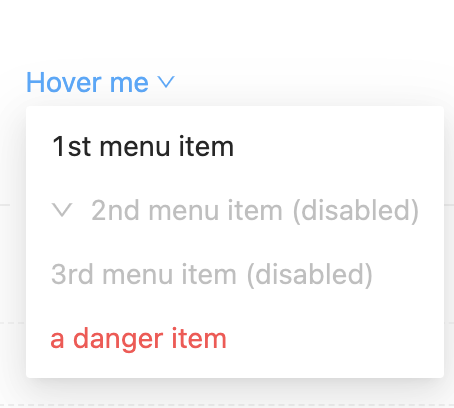
How to use
<Dropdown
menu={menu}
popperProps={popperProps}
>
Hover me
</Dropdown>
Overlay
Overlay 就是一层盖在网页上的暗色背景,在我们打开 Modal 或是 选单的时候,背景会变色并且不让使用者进行互动,让使用者专注在跳出来的那个区块,可能是输入帐密的 Modal 或是点开左右的选单。
而因为是要盖在整个页面之上,因此也会需要脱离原先的 DOM,透过 Portal 去传送。
它的样式会在下面的 Drawer 给大家看!
How to use
<Overlay>
重点操作区块
</Overlay>
Drawer
Drawer 就像是抽屉一样打开一个侧边的选单,比较常见的应用是平板或手机版的 Header,而 Drawer 里可以是一些表单栏位,也可以单纯呈现一些资讯。
(左侧那块黑色滤镜就是 Overlay 唷!)
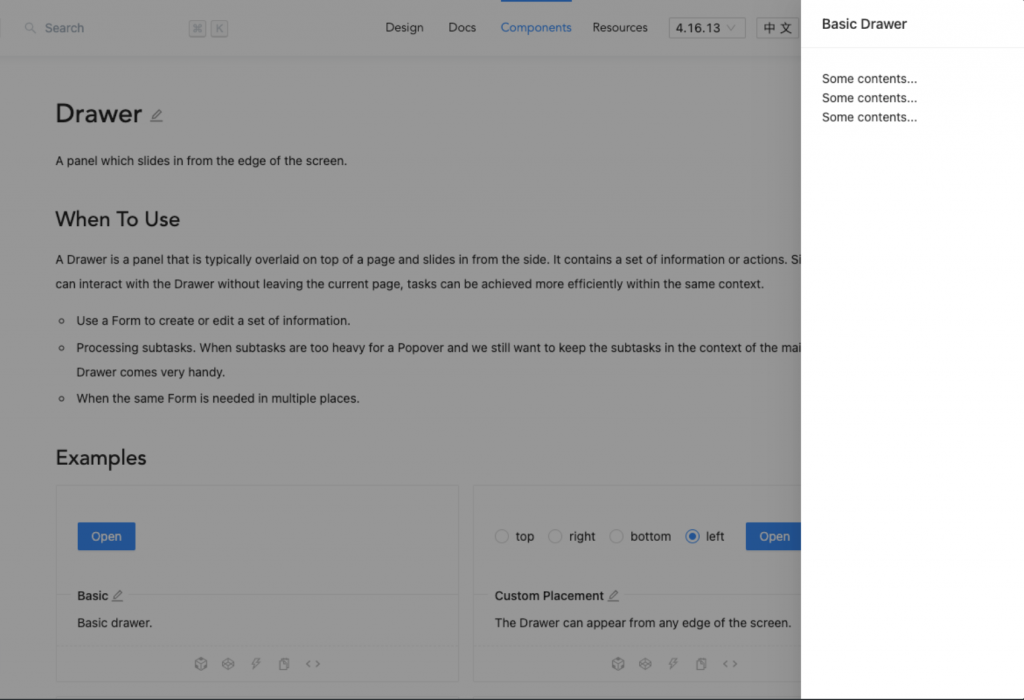
How to use
<>
<Button type="primary" onClick={showDrawer}>
Open
</Button>
<Drawer
title="Basic Drawer"
placement="right"
closable={false}
onClose={onClose}
visible={visible}
>
<p>Some contents...</p>
<p>Some contents...</p>
<p>Some contents...</p>
</Drawer>
</>
Modal
Modal 就是一个弹出的框框,让使用者可以在不跳转到新页面的时候「确认资讯」、「填资讯」等等。
在 Material-UI 的 Modal 则是被当作 Dialog、Drawer、Menu 和 Popover 的底层(因此它们的 UML 也会跟上述不太一样),Modal 跟 Dialog 就像上述的 Popper 跟 Popover 一样,Modal 是纯粹实作有 Overlay 的弹出框功能,而 Dialog 则是有样式的 Modal,多数时候它们会建议你直接使用 Dialog 而不是底层的 Modal。
我自己是比较喜欢 Ant Design 的作法,而没有特别去做 Dialog ,都只用 Modal 去组,想怎麽采用或实作都还是看需求。
因为今天的内容也挺多了就不再特别去讲 Dialog 了,有兴趣的可以去看 Material-UI — Dialog 或 Chakra-UI — Alert Dialog。
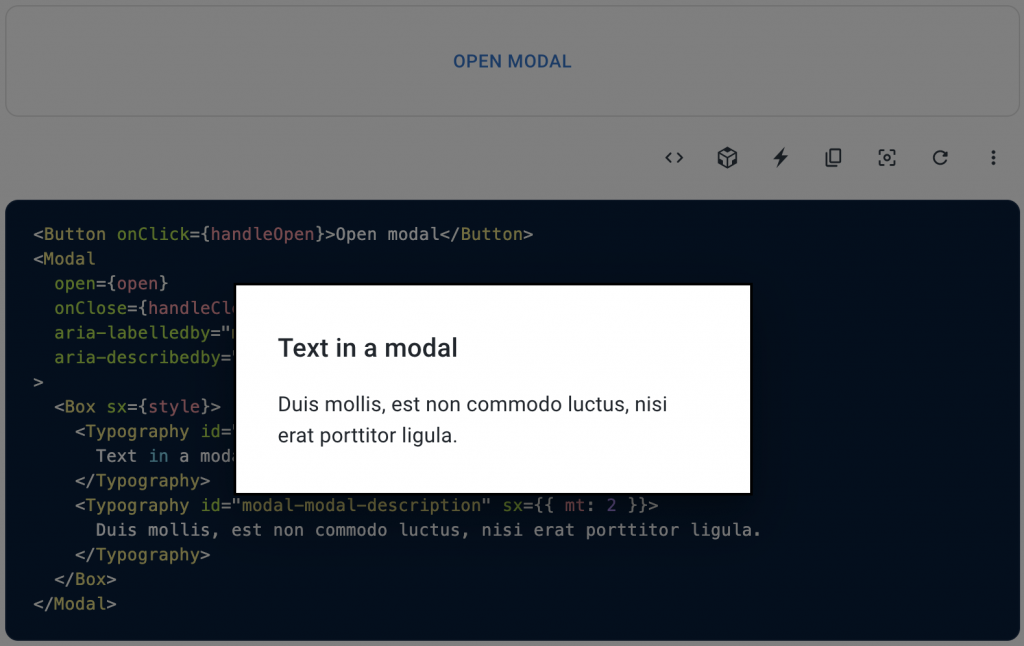
How to use
// Material-UI
<button type="button" onClick={handleOpen}>
Open Modal
</button>
<Modal
open={open}
onClose={handleClose}>
{body}
</Modal>
// Chakra-UI
小结
今天的内容可能会有读者觉得元件切得太细了,这是因为这些是我参考各个元件库之後,才统整出来的一个系列,所以一般都会稍微取舍一些比较少用到的情境,有些会让使用者要用时再自己去组,像是 Popper、Popover 和 Popconfirm 这三个几乎不会同时都被实作出来,至少就 Material-UI、Ant Design 和 Chakra-UI 是都只实作部分。
那今天的重点是在讲元件间的依赖关系,所以程序码只是大概写一下怎麽用而已,没有要在这边深入去讲解实作,实作会在 UML 环节介绍完之後才开始,请大家敬请期待罗!
明天要讲的是很容易跟 Portal 搞混的 Notifier ,虽然都会脱离本身的 DOM 结构,但背後的机制跟所想提供的功能完全不一样,至於怎麽不一样的就先卖个关子啦!
那就明天见啦!
>>: [Day 28] 使用ChromeDriver来做单元测试(一)
Day10. 人与人之间偶有摩擦,物体与物体之间叫做碰撞 - Collision(上)
我们先前已经有了碰撞,但是之前我们其实都是使用预设的物理现象与engine模组来制造碰撞,其实并没有...
30. 铁人赛心得
铁人赛心得 这是第二次参加铁人赛,第一次主题是javasript的入门学习,第二次是比较有一点难度的...
JavaScript 之旅 (28):Numeric Separators
本篇介绍 ES2021 (ES12) 提供的 Numeric Separators。 过去的 Nu...
Day22 - 悬浮视窗
总算到了悬浮视窗这步了... 悬浮视窗的原理其实很简单,建立一个背景运作的Service,并且透过W...
Day 26 讨论 AI 深度学习论点
大家好~~欢迎来到第二十六篇 聊聊 AI 相关论点 本篇呢,来跟大家分享之前本人有做过一个跟车子有关...